Настройка аварийного восстановления локальных физических серверов в Azure Site Recovery — Azure Site Recovery
- Статья
Служба Azure Site Recovery помогает реализовать стратегию аварийного восстановления за счет управления процессами репликации, отработки отказа и восстановления локальных компьютеров и виртуальных машин Azure.
В этом руководстве показано, как выполнять настройку аварийного восстановления локальных физических серверов Windows и Linux в Azure. В этом руководстве описано следующее:
- Создание хранилища служб восстановления для Site Recovery.
- Создание политики репликации
- Включение репликации для сервера.

Предварительные требования
Для работы с этим руководством сделайте следующее:
- Рассмотрите архитектуру и компоненты этого сценария.
- Ознакомьтесь с требованиями поддержки для всех компонентов.
- Убедитесь, что серверы, которые необходимо реплицировать, соответствуют требованиям виртуальных машин Azure.
- Подготовьте Azure. Требуется подписка Azure, виртуальная сеть Azure и учетная запись хранения.
- Подготовьте учетную запись для автоматической установки службы Mobility Service на каждом сервере, который требуется реплицировать.
Перед началом работы обратите внимание на следующее:
- После отработки отказа в Azure физические серверы невозможно восстановить на локальных физических компьютерах. Их можно восстановить только на виртуальных машинах VMware.
- В этом руководстве рассматривается настройка аварийного восстановления физического сервера в Azure с использованием наиболее простых параметров. Сведения о других операциях см.
 в практических руководствах, посвященных таким вопросам:
в практических руководствах, посвященных таким вопросам:- настройка источника репликации, в том числе сервер конфигурации Site Recovery;
- Настройка целевого объекта репликации.
- настройка политики репликации и включение репликации.
Настройка учетной записи Azure
Получите учетную запись Microsoft Azure.
- Начните с бесплатной пробной версии.
- Ознакомьтесь с расходами при использования Site Recovery и сведениями о ценах.
- Узнайте, какие регионы поддерживаются для Site Recovery.
Проверка разрешений учетной записи Azure
Убедитесь, что учетная запись Azure имеет разрешения для репликации виртуальных машин в Azure.
- Проверьте разрешения, которые необходимы для репликации компьютеров в Azure.
- Проверьте и измените разрешения управления доступом Azure на основе ролей (Azure RBAC).
Настроить сеть
Настройте сеть Azure.
- Виртуальные машины Azure будут размещаться в этой сети при создании после отработки отказа.

- Сеть должна располагаться в том же регионе, что и хранилище служб восстановления.
Настроить учетную запись хранения Azure
Настройте учетную запись хранения Azure.
- Служба Site Recovery реплицирует локальные машины в службе хранилища Azure. Виртуальные машины Azure создаются из хранилища после отработки отказа.
- Учетная запись хранения должна быть создана в том же регионе, что и хранилище служб восстановления.
Подготовка учетной записи к установке службы Mobility Service
Служба Mobility Service должна быть установлена на каждом сервере, который нужно реплицировать. Site Recovery устанавливает эту службу автоматически при включении репликации для сервера. Для автоматической установки необходимо использовать учетную запись
- Для виртуальных машин Windows можно использовать доменную или локальную учетную запись.

- Для виртуальных машин Windows, если учетная запись домена не используется, отключите контроль удаленного доступа пользователей на локальном компьютере. Для этого в разделе реестра HKEY_LOCAL_MACHINE\SOFTWARE\Microsoft\Windows\CurrentVersion\Policies\System добавьте запись LocalAccountTokenFilterPolicy DWORD и задайте для нее значение 1.
- Чтобы добавить запись реестра для отключения параметра из CLI, введите следующую команду:
REG ADD HKEY_LOCAL_MACHINE\SOFTWARE\Microsoft\Windows\CurrentVersion\Policies\System /v LocalAccountTokenFilterPolicy /t REG_DWORD /d 1. - Для Linux учетная запись должна быть корневой на исходном сервере Linux.
Создание хранилища
Войдите на портал Azure.
В Marketplace выполните поиск по запросу Резервное копирование и Site Recovery
На странице Создание хранилища служб восстановления выполните следующие действия.

- В разделе Подписка выберите соответствующее имя подписки.
- Создайте новую группу ресурсов или выберите существующую.
- В разделе Имя хранилища укажите понятное имя для идентификации хранилища.
- В разделе Регион укажите регион Azure.
- Чтобы завершить , выберите Просмотр и создание .
Чтобы быстро получить доступ к хранилищу на панели мониторинга, щелкните Закрепить на панели мониторинга>Создать.
Новое хранилище появится в колонке Панель мониторинга>Все ресурсы
Подготовка инфраструктуры
Важно подготовить инфраструктуру перед настройкой аварийного восстановления физических компьютеров VMware в Azure.
Планирование развертывания
- В портал Azure перейдите в раздел Хранилища служб восстановления и выберите хранилище.

- На домашней странице хранилища выберите Включить Site Recovery.
- Перейдите в нижнюю часть страницы и выберите Подготовка инфраструктуры (классическая) в разделе Компьютеры VMware в Azure . Откроется панель Подготовка инфраструктуры.
В области Подготовка инфраструктуры
Совет
Если вы планируете крупное развертывание, скачайте Планировщик развертывания для Hyper-V по ссылке на странице.
- В рамках этого учебника мы не будем использовать Планировщик развертывания. В разделе Планирование развертывания завершено? выберите Я сделаю это позже.
- Выберите Далее.
Параметры источника
На вкладке Параметры источника выполните следующие действия.
- Выберите, являются ли компьютеры виртуальными или физическими, с помощью параметра Ваши компьютеры виртуализированы?
 Для работы с этим учебником выберите No (Нет).
Для работы с этим учебником выберите No (Нет). - В разделе Сервер конфигурации укажите сервер, который вы хотите использовать. Если сервер конфигурации еще не готов, можно использовать параметр Добавить сервер конфигурации .
- На панели Добавление сервера выполните следующие действия.
- Если вы включаете защиту для виртуальных машин, скачайте шаблон виртуальной машины сервера конфигурации. Подробнее.
- Если вы включаете защиту для физических компьютеров, скачайте файл единой установки Site Recovery. Также потребуется скачать ключ регистрации хранилища. Он потребуется при запуске единой установки. Ключ действителен в течение пяти дней после создания. Подробнее.
- Выберите Далее.
Регистрация сервера конфигурации в хранилище
Прежде чем начать, обратите внимание на следующее:
Проверка точности времени
Убедитесь, что на компьютере сервера конфигурации системные часы синхронизированы с сервером времени. Значения времени должны совпадать. Если системные часы отстают или спешат в пределах 15 минут, установка может завершиться ошибкой.
Значения времени должны совпадать. Если системные часы отстают или спешат в пределах 15 минут, установка может завершиться ошибкой.
Проверка подключения
Убедитесь, что компьютер может получить доступ к этим URL-адресам на основе среды:
| Имя | Коммерческий URL-адрес | Государственный URL-адрес | Описание |
|---|---|---|---|
| Azure Active Directory | login.microsoftonline.com | login.microsoftonline.us | Используется для управления доступом и идентификаторами. |
| Резервное копирование | *.backup.windowsazure.com | *.backup.windowsazure.us | Используется для передачи данных репликации и координации. |
| Репликация | *.hypervrecoverymanager.windowsazure.com | *.hypervrecoverymanager.windowsazure.us | Используется для операций управления репликацией и координации. |
| Память | *.blob.core.windows.net | *.blob.core.usgovcloudapi.net | Используется для доступа к учетной записи хранения, в которой хранятся реплицируемые данные. |
| Телеметрия (необязательно) | dc.services.visualstudio.com | dc.services.visualstudio.com | Используется для телеметрии. |
| Синхронизация времени | time.windows.com | time.nist.gov | Используется для проверки синхронизации времени системы с глобальным временем во всех развертываниях. |
Правила брандмауэра на основе IP-адресов должны разрешать взаимодействие со всеми URL-адресами Azure, перечисленными выше, через порт HTTPS (443). Чтобы упростить и ограничить диапазоны IP-адресов, рекомендуется выполнить фильтрацию URL-адресов.
- Коммерческие IP-адреса. Кроме того, необходимо разрешить диапазоны IP-адресов центра обработки данных Azure и порт HTTPS (443).
 Разрешите диапазоны IP-адресов для региона Azure вашей подписки для поддержки URL-адресов Azure AD, резервного копирования, репликации и хранилища.
Разрешите диапазоны IP-адресов для региона Azure вашей подписки для поддержки URL-адресов Azure AD, резервного копирования, репликации и хранилища. - Государственные IP-адреса. Разрешите Azure для государственных организаций диапазоны IP-адресов центра обработки данных и порт HTTPS (443) для всех регионов USGov (Вирджиния, Техас, Аризона и Айова) для поддержки URL-адресов Azure AD, резервного копирования, репликации и хранилища.
Запуск программы установки
Запустите программу установки сервера конфигурации от имени локального администратора. Сервер обработки и главный целевой сервер также устанавливаются по умолчанию на сервер конфигурации.
Запустите файл единой установки.
На странице Перед началом работы выберите Install the configuration server and process server (Установить сервер конфигурации и сервер обработки).
В окне Third-Party Software License (Лицензия на программное обеспечение стороннего поставщика) щелкните I Accept (Принимаю), чтобы скачать и установить MySQL.

В окне Регистрация выберите регистрационный ключ, скачанный из хранилища.
В окне Internet Settings (Параметры Интернета) укажите параметры для подключения поставщика, который будет выполняться на сервере конфигурации, к Azure Site Recovery через Интернет. Убедитесь, что вам предоставлены необходимые URL-адреса.
- Чтобы подключаться с помощью прокси-сервера, который уже настроен на компьютере, выберите Подключиться к Azure Site Recovery с использованием прокси-сервера.
- Чтобы поставщик подключался напрямую, выберите Подключиться к Azure Site Recovery напрямую без прокси-сервера.
- Если для имеющегося прокси-сервера требуется аутентификация или для подключения поставщика нужно использовать пользовательский прокси-сервер, установите переключатель Connect with custom proxy settings (Подключение с параметрами пользовательского прокси-сервера), а затем укажите адрес, порт и учетные данные.

В окне Проверка необходимых компонентов программа установки проверяет возможность установки. Если появится предупреждение о проверке глобальной синхронизации времени, убедитесь, что время системных часов (параметры даты и времени) соответствует часовому поясу.
На странице Конфигурация MySQL создайте учетные данные для входа в экземпляр сервера MySQL, который будет установлен.
В сведениях о среде выберите «Нет», если вы выполняете репликацию виртуальных машин Azure Stack или физических серверов.
На странице Расположение установки выберите место для установки двоичных файлов и хранения кэша. Выбранный вами диск кэша должен иметь не менее 5 ГБ доступной памяти. Однако рекомендуемый объем — не менее 600 ГБ.
В разделе Выбор сетевого соединения сначала выберите сетевую карту, которую встроенный сервер процессов использует для обнаружения и принудительной установки службы мобильности на исходных компьютерах, а затем выберите сетевую карту, которую сервер конфигурации использует для подключения к Azure.
 Порт 9443 — это стандартный порт для отправки и приема трафика репликации, но вы можете изменить номер порта в соответствии с требованиями среды. Наряду с портом 9443 мы также открываем порт 443, который используется веб-сервером для оркестрации операций репликации. Не следует использовать порт 443 для отправки и приема трафика репликации.
Порт 9443 — это стандартный порт для отправки и приема трафика репликации, но вы можете изменить номер порта в соответствии с требованиями среды. Наряду с портом 9443 мы также открываем порт 443, который используется веб-сервером для оркестрации операций репликации. Не следует использовать порт 443 для отправки и приема трафика репликации.Просмотрите информацию на странице Сводка и нажмите кнопку Установить. Когда установка завершится, будет создана парольная фраза. Они потребуются при включении репликации, поэтому ее необходимо скопировать и сохранить в безопасном месте.
После ее завершения сервер появится в колонке Параметры>Серверы в хранилище.
Целевые параметры
Выберите и проверьте целевые ресурсы.
На вкладке Параметры целевого объекта выполните следующие действия.
В разделе Подписка выберите подписку Azure, которую вы хотите использовать.

В разделе Модель развертывания после отработки отказа укажите целевую модель развертывания. Site Recovery проверяет наличие одной или нескольких совместимых учетных записей хранения и сетей Azure.
! [! ПРИМЕЧАНИЕ. Следует выбрать только Resource Manager модель развертывания, так как классическая модель развертывания станет нерекомендуемой к 1 марта 2023 г.
Щелкните Далее.
Политика репликации
Включите репликацию для каждого сервера. Site Recovery установит службу Mobility Service, если репликация включена. При включении репликации для сервера может пройти более 15 минут, прежде чем изменения вступят в силу и появятся на портале.
На вкладке Политика репликации выполните следующие действия.
- В разделе Политика репликации укажите политику репликации.
- Если у вас нет политики репликации, используйте параметр Создать политику и связать , чтобы создать новую политику.

- На странице Создание и связывание политики выполните следующие действия.
- Имя — укажите имя политики.
- Тип источника — выберите VMware / Физические компьютеры.
- Тип целевого объекта . Выберите подписку и группу ресурсов, в которой вы хотите создать виртуальные машины Azure после отработки отказа.
- Пороговое значение RPO в минутах — укажите предел целевой точки восстановления (RPO). Это значение указывает, как часто создаются точки восстановления данных. Если непрерывная репликация превышает это ограничение, создается оповещение.
- Период хранения (в днях) — укажите, сколько времени (в днях) составляет период хранения для каждой точки восстановления. Реплицированные виртуальные машины можно восстановить до любой точки в рамках этого периода. Поддерживается хранение до 15 дней.
- В поле Периодичность создания моментальных снимков с согласованием приложенийукажите, с какой периодичностью (в часах) будут создаваться точки восстановления, содержащие моментальные снимки, согласованные на уровне приложений.

- После создания политики нажмите кнопку OК.
Для восстановления размещения по умолчанию автоматически создается соответствующая политика. Например, если политика репликации называется rep-policy, то будет создана политика восстановления размещения rep-policy-failback. Эта политика не используется, пока не будет запущено восстановление размещения из Azure.
Включение репликации
В портал Azure перейдите в раздел Хранилища служб восстановления и выберите хранилище.
На домашней странице хранилища выберите Включить Site Recovery.
Перейдите в нижнюю часть страницы и выберите Включить репликацию (классическая модель) в разделе Компьютеры VMware в Azure .
На вкладке Исходная среда выполните следующие действия.
- В поле Сервер конфигурации укажите имя сервера конфигурации.

- В поле Тип компьютера выберите параметр Физические компьютеры.
- На сервере обработки сохраните выбор по умолчанию. При необходимости можно использовать команду Добавить сервер обработки , чтобы добавить новый сервер для этого шага.
- Выберите Далее.
- В поле Сервер конфигурации укажите имя сервера конфигурации.
На вкладке Целевая среда выполните следующие действия.
- В поле Целевая подписка укажите имя подписки.
- В поле Группа ресурсов укажите имя группы ресурсов.
- Для модели развертывания после отработки отказа укажите Resource Manager.
- В разделе Целевая сеть Azure выберите учетную запись хранения Azure, которую вы хотите использовать для репликации данных.
- В разделе Подсеть выберите сеть Azure и подсеть, к которым будут подключаться виртуальные машины Azure при их создании после отработки отказа.

- Выберите Далее.
На вкладке Выбор физического компьютера выполните следующие действия.
- Выберите Добавить физический компьютер.
- Укажите имя и IP-адрес.
- Выберите операционную систему компьютера, который нужно реплицировать. Обнаружение серверов и включение их в список занимает несколько минут.
На вкладке Параметры репликации выберите и проверьте сведения об учетной записи пользователя.
На вкладке Политика репликации убедитесь, что выбрана правильная политика репликации.
На вкладке Рецензирование проверьте выбранные параметры и выберите Включить репликацию. Ход выполнения задания включения защиты можно отслеживать, выбрав Параметры>Задания>Задания Site Recovery. После выполнения задания Завершить подготовку защиты виртуальная машина будет готова к отработке отказа.

Для мониторинга добавляемых серверов можно проверить последнее время обнаружения, выбрав Серверы конфигурации>Последний контакт в. Чтобы добавить компьютеры, не дожидаясь запланированного времени обнаружения, выделите сервер конфигурации (не щелкая его) и щелкните Обновить.
Дальнейшие действия
Узнайте больше о выполнении отработки аварийного восстановления.
Оценив риски, многие переходят на локальные сервера
- Главная
- Компании сообщают
- Новости компаний
Компания «Индиго Байт» предоставила возможность хранить данные пользователям у себя в офисе. Теперь создавать, обновлять и хранить документацию можно на сервере у себя в офисе, не рискуя потерять данные в облаке.
Теперь создавать, обновлять и хранить документацию можно на сервере у себя в офисе, не рискуя потерять данные в облаке.
Серверное приложение — Dr.Explain Collaboration Server создано для организации многопользовательской работы над проектами во внутренней сети компании. Локальный сервер исключает необходимость передачи любых данных компании по сети Интернет на сторонние серверы.
Подобное решение минимизирует риски утечки или потери данных, а также упрощает условия для многопользовательской работы в компании.
Создавать, обновлять и публиковать документацию, базы знаний и хранить всю информацию теперь можно в одной программе — Dr.Explain.
Индиго БайтСервисные услуги
Похожие статьи
Компания Связь Сервис Телекоммуникации на протяжении четырех лет осуществляла техническую поддержку телекоммуникационной системы компании RocaRus.
Связь Сервис Телекоммуникации22.05.23
Cервис «НамПоПути» успешно продолжает работу в Балашихе и Подольске. С начала запуска количество поездок выросло в 9 раз.
С начала запуска количество поездок выросло в 9 раз.
Депо22.05.23
Почти 90% парижан проголосовали против работы сервисов по аренде электросамокатов. В России подобной категоричности не наблюдается. Сервис SuperJo…
SuperJob03.05.23
Федеральная сеть сервисных центров «Сеть компьютерных клиник» в марте 2023 года получила сервисную авторизацию на обслуживание источников бесперебойно…
Сайбер Электро17.04.23
Загрузить ещё1 2 3 4 5 »» Следующая →
Популярные темы
Смарт-государство
Построение цифрового государства для людей – возможно ли целеполагание через ценности, а не показатели внедрения инфраструктуры?
Сделано в России
ПК на отечественных ОС
ОбзорОтраслевые и тематические обзоры
Некоторые аспекты развития рынка электромобилей в России: производство аккумуляторов
На пути к «умному» государству
Компьютер под управлением российской ОС: есть ли выбор?
Российский рынок программных роботов
Пять инсайтов ИИ, которые приведут ретейл к прогрессу
Особенности ERP-перехода на российский софт
Михаил КУШНИР: «Импортозамещение в сфере промышленного ИТ. Отечественные производства остановятся?»
Отечественные производства остановятся?»
Инвестиции в ИТ: не сбавляем темп
Видеоредакторы 2023: выбираем из того, что есть, или Приключения видеомонтажера
Доктор «Рок» Рубини: крах региональных банков в США станет началом рецессии
Студия Microsoft SQL Server Management, не удается найти локальные серверы
Задавать вопрос
спросил
Изменено 6 лет, 5 месяцев назад
Просмотрено 20 тысяч раз
Я использую его впервые, я работаю с PHP/MYSQL, и клиент просит меня помочь с его базой данных MSSQL, и он дал мне файл, который является экспортированной базой данных, хотя у него нет расширения .
Я загрузил и установил студию управления Microsoft SQL Server, но я не знаю, что делать, онлайн-учебники, похоже, могут подключиться к локальному серверу, с моей стороны, когда я просматриваю имя сервера, я не могу найти что-нибудь в разделе «Локальный сервер».
Если это поможет, клиент сообщил мне, что его предыдущий разработчик (тот, у которого, похоже, возник конфликт с клиентом и он ушел) использовал то же приложение с типом сервера, установленным на «Механизм базы данных», и набором аутентификации. на «Аутентификация Windows», это вся информация, которая у меня есть.
Пожалуйста, помогите. Спасибо.
- sql-сервер
Если вы установили экземпляр SQL Server по умолчанию с Management Studio, используйте имя сервера «localhost». Если вы установили только SQL Server Management Studio, вам необходимо как минимум загрузить SQL Express: http://www.microsoft.com/en-us/server-cloud/products/sql-server-editions/sql-server-express .aspx
Также обратите внимание, что если вы разрабатываете последнюю версию SQL Server, вы не сможете выполнять резервное копирование и восстановление базы данных клиента, если клиент использует более старую версию. Вам нужно будет убедиться, что все изменения внесены в сценарий или использовать dacpacs (которые вы, вероятно, не будете использовать).
Зарегистрируйтесь или войдите в систему
Зарегистрируйтесь с помощью Google Зарегистрироваться через Facebook Зарегистрируйтесь, используя электронную почту и парольОпубликовать как гость
Электронная почтаТребуется, но никогда не отображается
Опубликовать как гость
Электронная почтаТребуется, но не отображается
Нажимая «Опубликовать свой ответ», вы соглашаетесь с нашими условиями обслуживания и подтверждаете, что прочитали и поняли нашу политику конфиденциальности и кодекс поведения.
Веб-серверы: локальные серверы и удаленные серверы
Веб-серверы — это специализированные компьютеры с дополнительными ресурсами и программным обеспечением веб-сервера, которые доставляют веб-страницы и связанный с ними контент пользователям по их запросу путем ввода URL-адреса в адресной строке браузера. Например, если пользователь вводит URL-адрес — «http://www.csveda.com/webservers.html» в браузере, он генерирует серверный запрос к веб-серверу с доменным именем «csveda.com». Веб-сервер получает страницу webservers.html и отправляет ее в браузер пользователя.
Например, если пользователь вводит URL-адрес — «http://www.csveda.com/webservers.html» в браузере, он генерирует серверный запрос к веб-серверу с доменным именем «csveda.com». Веб-сервер получает страницу webservers.html и отправляет ее в браузер пользователя.
Если пользователь хочет создать веб-сайт или веб-приложение для других людей, которые могут получить доступ к сайту через Интернет или интранет, он должен разместить его на веб-сервере. Веб-хостинг заключается в покупке места для хранения веб-сервера, доменного имени и хранении веб-страниц на сервере.
Существует некоторое количество программного обеспечения веб-сервера, которое может быть установлено на машинах веб-сервера (аппаратное обеспечение). Обычно используемым программным обеспечением веб-сервера являются Apache, IIS и lighttpd, веб-сервер Sun Java System и Jigsaw. Веб-сервер также отвечает за реализацию основных проверок безопасности HTTP-запросов, генерируемых пользователями, перед открытием веб-страницы в браузере. Если запрошенная веб-страница нуждается в дополнительных модулях или обработке скриптов, сервер делает это и генерирует окончательный HTML-документ.
Если запрошенная веб-страница нуждается в дополнительных модулях или обработке скриптов, сервер делает это и генерирует окончательный HTML-документ.
В зависимости от того, откуда пользователь получает доступ к веб-страницам, веб-серверы можно разделить на локальные и удаленные серверы.
Локальные веб-серверы
Как следует из названия, локальный сервер — это частная машина, которая чаще всего используется разработчиками для хранения и тестирования веб-страниц с кодами сценариев на стороне сервера . Другими словами, когда разработчик устанавливает программное обеспечение веб-сервера на свой текущий компьютер и использует его для разработки веб-приложений машина будет называться локальным веб-сервером. Локальным сервером может быть ваш ноутбук или персональный компьютер, предоставляющий вам полную среду (программное и аппаратное обеспечение) для разработки веб-приложения.
Удаленные веб-серверы
В отличие от локального сервера, удаленный сервер относится к удаленно расположенному компьютеру с программным обеспечением веб-сервера, базой данных и другими ресурсами для обработки удаленных запросов, отправляемых пользователями веб-сайта.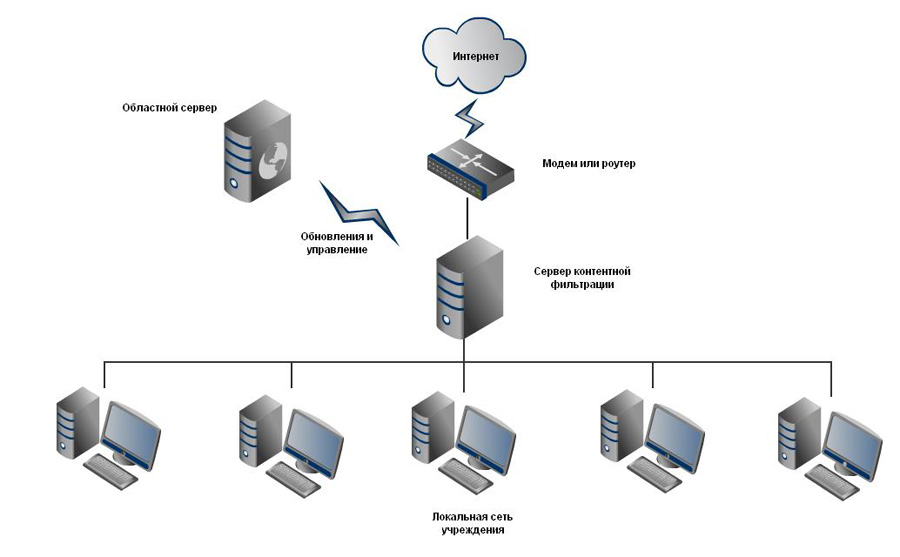 На удаленном сервере может размещаться один или несколько веб-сайтов. Он должен быть запитан для обработки коды языка сценариев на веб-страницах. Обычно удаленные серверы представляют собой высокопроизводительные компьютеры с большим объемом памяти и дискового пространства для обработки запросов пользователей на несколько страниц. Удаленный веб-сервер отвечает на запросы пользователя, передавая запрошенные страницы через интернет-соединение.
На удаленном сервере может размещаться один или несколько веб-сайтов. Он должен быть запитан для обработки коды языка сценариев на веб-страницах. Обычно удаленные серверы представляют собой высокопроизводительные компьютеры с большим объемом памяти и дискового пространства для обработки запросов пользователей на несколько страниц. Удаленный веб-сервер отвечает на запросы пользователя, передавая запрошенные страницы через интернет-соединение.
Разница между локальным сервером и удаленным сервером
Локальный сервер | Удаленный сервер |
| Локальный компьютер без подключения к сети с программным обеспечением веб-сервера | Удаленный компьютер с программным обеспечением веб-сервера, базой данных и другими ресурсами |
| Практически не требует затрат на установку и обслуживание | Дорого из-за высокой производительности |
| Не требует подключения к сети | Нужны сети и средства связи |
| Обычно устанавливается для разработки и тестирования веб-сайтов со сценариями на стороне сервера | Может размещать несколько веб-сайтов разных клиентов |
Веб-страницы и другие файлы можно просто скопировать в корневой каталог локального веб-сервера. |


 в практических руководствах, посвященных таким вопросам:
в практических руководствах, посвященных таким вопросам:


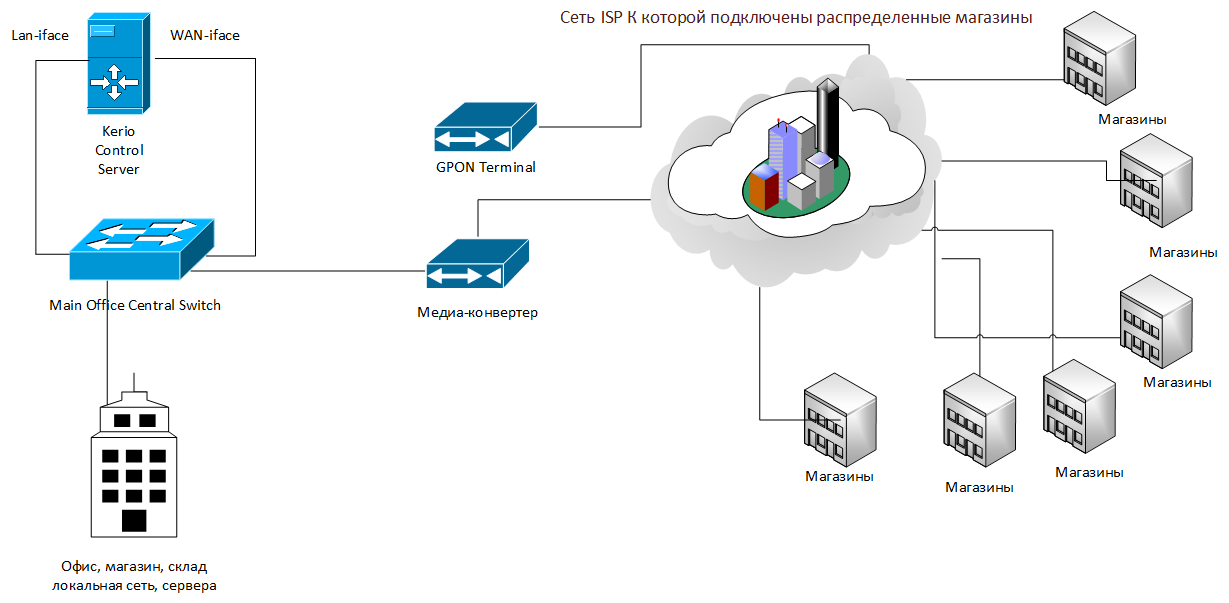
 Для работы с этим учебником выберите No (Нет).
Для работы с этим учебником выберите No (Нет). Разрешите диапазоны IP-адресов для региона Azure вашей подписки для поддержки URL-адресов Azure AD, резервного копирования, репликации и хранилища.
Разрешите диапазоны IP-адресов для региона Azure вашей подписки для поддержки URL-адресов Azure AD, резервного копирования, репликации и хранилища.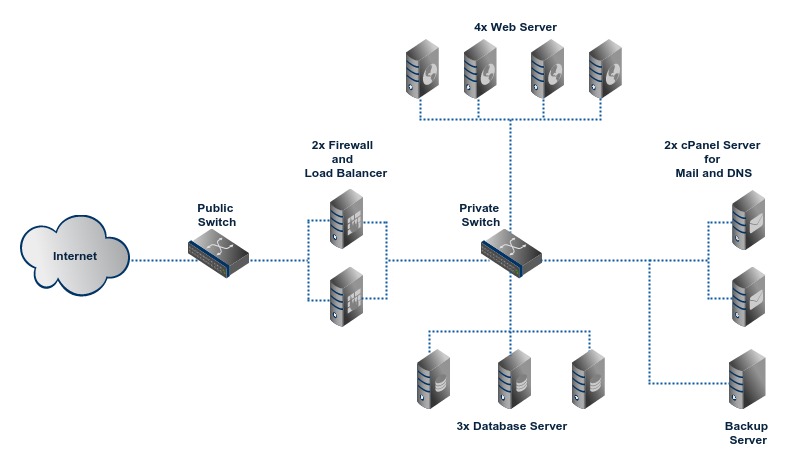

 Порт 9443 — это стандартный порт для отправки и приема трафика репликации, но вы можете изменить номер порта в соответствии с требованиями среды. Наряду с портом 9443 мы также открываем порт 443, который используется веб-сервером для оркестрации операций репликации. Не следует использовать порт 443 для отправки и приема трафика репликации.
Порт 9443 — это стандартный порт для отправки и приема трафика репликации, но вы можете изменить номер порта в соответствии с требованиями среды. Наряду с портом 9443 мы также открываем порт 443, который используется веб-сервером для оркестрации операций репликации. Не следует использовать порт 443 для отправки и приема трафика репликации.




